1、打开Word文档,未需要制作的表格空留一行

2、在功能选项切换到插入选项卡,点击下边 的表格
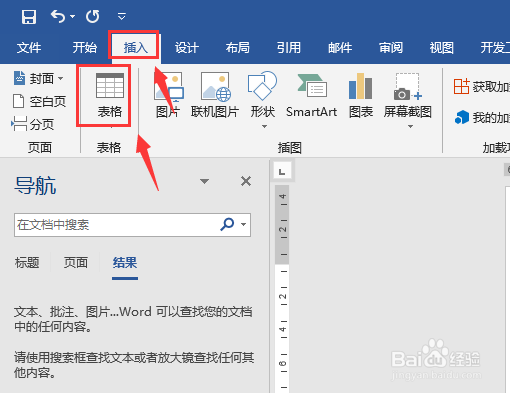
3、拖动视图选项选择几行计列,可在内容区进行预览

4、可点击弹出的选项中选择【插入表格】,后输入行和列
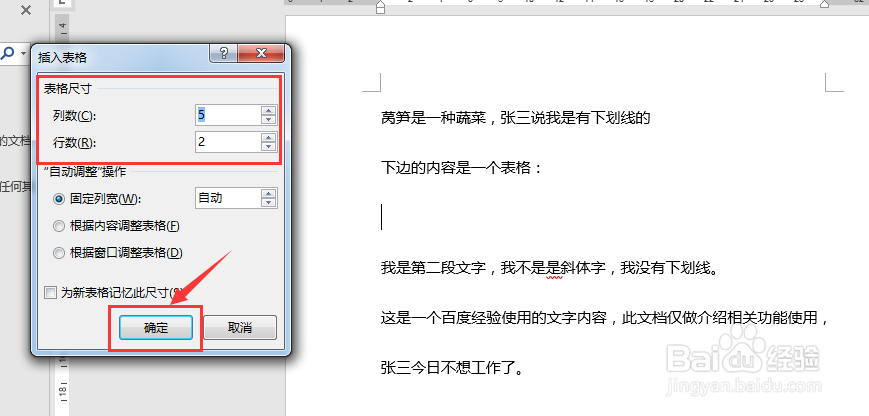
5、点击确定后,在内容区可看到结果,且上方出现表格工具
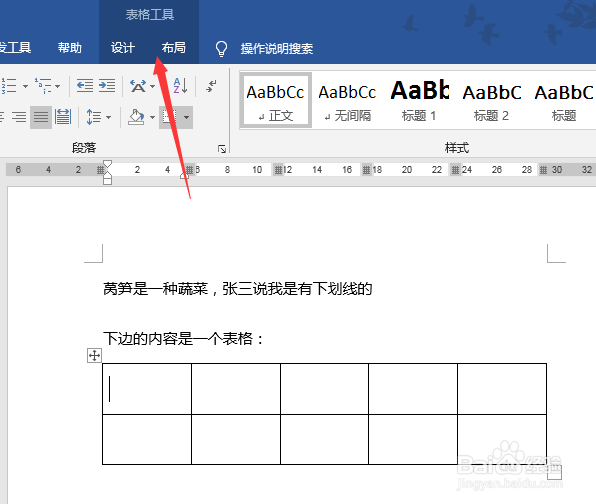
6、总结:1.打开Word文觇致惯鸹档,未需要制作的表格空留一行;2.在功能选项切换到插入选项卡,点击下边 的表格;3.拖动视图选项选择几行计列,可在内容区进行预览;4.可点击弹出的选项中选择【插入表格】,后输入行和列;5.点击确定后,在内容区可看到结果,且上方出现表格工具。
